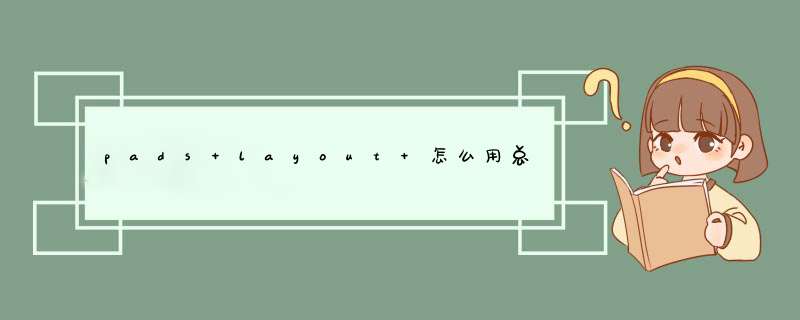
首先要 在 *** 作界面上 输入无模式命令 DRP 之后回车,打开DRP 在线检验开关。 之后 BUS ROUTE 按钮就亮了,之前是灰色的。 如下面的 按钮。
之后 你可以先点击 BUS ROUTE 这个按钮再选择多条走线,或者先选择多条走线之后再点这个按钮都可以。
我用了接近10年的PADS ,实际上这个功能也不好用。 很少用到。也就是多年前 学习PADS的时候完了一下。之后再也没用了。不实用。
布线还是用 PADS ROUTER 布线器布线比较方便。 PADS LAYOUT 布线太辛苦了。
如果还有什么问题可以到俺 网 站 上提问,全天在线解答,也有很多高手在。
另外上面还有 2000多份高端产品 PCB文件共享 下载。
网址 看 下
第一步:打开pads2007绘好的原理图档案,然后单击file/EXPORT选择要保存目标点击保存,再出现AscIIOUTPUT对话里点击selectall,在outputformats选择padslogic2005击ok
第二步;开启padslogic2005点击file/inport选择打开刚刚导出文件就ok啦gerber文件查看工具这是一个可以打开gerber文件的小工具,也可以打开平常PCB软件输出的光绘文件(pho)和钻孔机的文件(drl),打开后面两类文件时选择任意文件()即可自动推挤是在PADS Router里画的,PADS Layout没有这个功能。PADS Router视频教程都有介绍,可以用百度视频搜索。你也可以下载一个PADS Router的PDF教程自己慢慢看。自动推挤很简单,打开PADS Router就知道怎么用了,PADS Router与PADS Layout的PCB文件是通用的。打开或关闭自动推挤功能在PADS Router里右键就可以看到菜单。PADS2007无模命令与快捷键
D+O: 设置通孔显示模式
P+O: 设置铜只显示外框形式
L: 改变当前层(如改当前层为第二层,为L2)
Q: 测量,从当前位置开始测量
W: 改变线宽
G: 设置栅格
S: 对找元件管脚或元件
S(n)(n) 寻找绝对坐标点
AA任意角,AD斜角,AO直角:改变走线角度
UN: 取消当前 *** 作
RE: 重复多次 *** 作
打开:DRP,关闭:DRO,忽略设计规则:DRI:设计规则检查
E: 以无过孔形式暂停走线
PL(n)(n):锁定当前 *** 作层对
VA : 自动过孔选择,选择当前过孔使用模式
VP: 埋孔或盲孔
VT: 通孔模式
CTRL+W:全屏显示
CTRL+E:移动
CTRL+F:翻转
CTRL+I:任意角度翻转
CTRL+H:高亮
CTRL+Q:查询与修改
CTRL+R:45度翻转
F2: 增加走线
F4: 锁定层对
F6: 选择网络
F5: 选择管脚对
PowerPCB501中的无模命令
1 全局设置(Global Settings)
C 补充格式,在内层负片设计时用来显示Plane层的焊盘及Thermal。
使用方法是:在键盘上输入C显示,再次输入C可去除显示。
//打开或关闭设计画面的互补显示模式。
D 打开或关闭当前层显示,使用方法是:从键盘上输入D来切换。建议设计时用D将Display Current Layer Last = ON的状态下。
DO 打开或关闭过孔显示模式。
E 布线终止方式切换,可在下列3中方式间切换。
“End No Via” 布线时Ctrl+点击时 配线以无VIA方式终止
“End Via” 布线时Ctrl+点击时 配线以VIA方式终止
“End Test Point” 布线时Ctrl+点击时 配线以测试PIN的VIA方式终止
使用方法是:从键盘上输入E来切换。
I 数据库完整性测试,设计过程中发现系统异常时,可试着敲此键。
L<n> 改变高亮层为第n层。“n”可以是层编号或层名,例如“L 2”或
“L Top”
N<s> 用来让NET高亮显示,“s”为要显示的信号名。可以堆栈方式逐个显示信号,例如“N GND”无模式命令高亮显示整个“GND”网络,再执行“N A13”无模式命令则继续高亮“A13”网络。
N- 以
高亮 *** 作相反的顺序取消高亮。
N 取消所有的高亮显示信号。
O<r> 将焊盘和走线以其外框形式显示;//选择用外形线来显示焊盘与配线。
PO 铺铜在显示其外框和铺满之间切换;//自动敷铜外形线ON/OFF切换。
Q 打开快速测量器,以当前位置开始测量。可以快速测量dx,dy和d。主意精确测量时将状态框中的Snaps to the design grid取消。
QL 快速测量配线长度。可对线段、网络、配线对进行测量。
测量方法如下:先选择需要测量的线段、网络或配线对,然后键入“QL”无模命令后,将生成一个长度报告。
R<n> 设置最小显示线宽,小于此值的线则只显示其中心线,比如“R 8”。
RV 在输出再使用文件Reuse时,用于切换参数设定。有关详细信息请参见“To Make a Like Reuse in Object Mode”//保持建立重复性使用电路模式。
SPD 显示split/mixed plans层数据,该命令控制split/mixed planes参数对话框中的一个参数。//显示生成混合\分割层的数据。
SPI 显示plane层的thermal。该命令控制split/mixed planes参数对话框中的一个参数。//显示热焊盘标示符号“X”。
SPO 显示split/mixed planes层的外形线。该命令控制splix/mixed planes参数对话框中的一个参数。//只显示混合\分割层的外框。
T 设置PCB视图为透明显示模式,在复杂板子设计时很有用。
X Text文字外形线显示切换。//打开或关闭文字外框显示。
W<n> 改变线宽到<n>,比如“W 30”。
2 栅格(Grids)
G<x>{<Y>} 全局栅格设置。第二个参数是可选的。可同时改变设计与VIA Grid。如G25 或G25 25
GD<x>{<Y>} 显示栅格设置。第二个参数为可选项。如GD25 25或者GD100。
GP 切换极坐标grid。极坐标grid在设计外形为圆形、或者元件布局按极坐标方式放置时使用。//打开或关闭极性栅格。
GP r a 移动到一个制定的极坐标,r为半径,a为角度。
GPR r 在角度a一定的条件下,移动到一个制定的径向半径为r的点。
GPA a 在径向半径r一定的条件下,按制定的角度a移动。
GPRA da 在径向半径r一定的条件下,按制定的角度da进行移动。
GPRR dr 在角度a一定的条件下,按当前的径向半径dr进行移动。
GP<xx> 设置设计栅格(grid),如GR 8-1/3,GR 25 25,or GR25。
GV<xx> 设置过孔栅格(Via grid),如GV 8-1/3,GV 25 25,or GV25。
3 查找(Search)
S<s> 查找元件元件或引脚,如S U1、 S U11。
S<n><n> 查找一个绝对坐标点,比如“S 1500 1200”。
SR<n><n> 查找一个相对坐标点,如SR -200 100。
SRX<n> 保持当前Y坐标不变,查找一个相对X坐标点,如SRX 300。
SRY<n> 保持当前X坐标不变,查找一个相对Y坐标点,如 SRY 400。
SS<s> 查找并选中某一个或某一类元件,因为此命令支持通配符号“”,如 SS U10。
注意: 快捷命令中的空格非常重要,如SS W1与S SW1具有完全不同的含义。SS W1是检索并选中W1这个元件,而S SW1则是检索SW的元件。
SS <s> 在检索命令中可以使用 号,进行批处理选择。方法是在SS后输入空格,在输入检索的字符名和 号。如SS C,可以选中所有以字母C开头的元件。
注意: 该命令在进行元件布局时非常有用如您可以用SS R选中所有的电阻然后通过选择pop-up meun中的Move Sequential来逐个移动原件,进行布局。
SX<n> 保持当前Y坐标不变,移动一个制定的绝对坐标X点,如SX 300。
SY<n> 保持当前X坐标不变,移动一个制定的绝对坐标Y点,如SY 400。
XP 查找并选中使用像素而不是线宽的线段。该命令允许用户对那些拐角处的宽度小于线宽时进行调整。
4 角度(Angles)
AA 切换到任意角度模式。
AD 切换到45°模式。
AO 切换到直角模式。
5 取消(Undo)
UN[<n>] 用户设定Undo的次数。系统可以允许设置undo(1-100);<n>是可选项,如UN 2的含义是只允许一次undo。//可取消多次的 *** 作,因为n是可变的。
RE[<n>] 用户设定Redo的次数。系统可以允许设置redo(1-100);<n>是可选项,如RE 2的含义是只允许一次redo。//重复多次 *** 作。
6 设计规则检查(Design Rules Checking)(DRC)
DRP 打开设计规则检查,禁止违背设计规则的 *** 作。
DRW 对违背设计规则检查的 *** 作给出警告。
DRI 忽略安全间距检查。
DRO 完全关闭设计规则(注意此时有些功能无法使用)。
7 走线(Routing)
E 布线终止方式切换,可在3种方式间切换。(上文已介绍)//在这两种模式之间切换:以过孔暂停走线、不以过孔暂停走线。
LD 使当前层走线在垂直和水平方向上切换。
PL<n><n> 设置当前 *** 作的层对。“n”可以是层编号也可以是层名称。如PL 1 2或者
PL top bottom
SH 推挤方式ON/OFF切换。//打开或关闭推挤模式。
V<name> 选择via类型,如V 标准via。//选择当前使用的过孔类型。
VA 自动选择过孔(via)。
VP 使用埋孔(partial via)。
VT 选择使用贯穿via。//使用通孔
T 使视图在透明模式和正常模式之间切换
8 绘图对象(Drafting Objects)
HC 切换到绘制圆形图形模式。
HH 切换到绘制非封闭图形模式。
HP 切换到绘制多边形图形模式。
HR 切换到绘制矩形图形模式。
9 替代鼠标单击(Mouse Click Substitutes)
M 激活当前功能模式下的d出菜单,相当于单击鼠标右键。
Spacebar 相当于在当前“十”字光标位置单击鼠标左键,比如增加走线拐角。
10 其他方面(Various)
显示当前帮助主题
BMW 打开BMW(Basic Media Wizard)对话框口。详见“To Use BMW”。
BLT 打开BLT(Basic Log Test)对话窗口。详见“To Run BLT”。
F<s> 快速打开文件,“s”为待打开文件的路径和名字。
附录B PowerPCB501中的快捷键
1 控制快捷键(Control Shortcuts)
Ctrl+A 选择全部。
Ctrl+B 以板框为界整体显示当前设计。
Ctrl+C 复制。
Ctrl+D 刷新。
Ctrl+E 移动。
Ctrl+F 水平镜像翻转。
Ctrl+G 建立组合。
Ctrl+H 高亮。
Ctrl+I 以任意角度转换。
Ctrl+J 在布线模式下使用鼠标“十”字光标中心呈环形。
Ctrl+K 建立簇。
Ctrl+L 排列元件。
Ctrl+M 长度最短化。
Ctrl+N 建立新元件。
Ctrl+O 打开文件。
Ctrl+P 不在使用中。
Ctrl+Q 调出被选中对象的“查询与修改”对话框。
Ctrl+R 以90°角度为单位旋转。
Ctrl+S 存盘。
Ctrl+T 不在使用中。
Ctrl+U 取消高亮。
Ctrl+V 粘贴。
Ctrl+W 以Zoom模式查看。
Ctrl+X 剪切。
Ctrl+Y 扩展。
Ctrl+Z 取消 *** 作。
Ctrl+Alt+C 调出颜色设置对话框。
Ctrl+Alt+D 打开Preference对话框的Design标签页。执行Setup—>Preference菜单命令可以调出Preference对话框。
Ctrl+Alt+E 显示整个设计。
Ctrl+Alt+F 打开选择过滤器。
Ctrl+Alt+G 打开Preference对话框。
Ctrl+Alt+J 增加跳线。
Ctrl+Alt+M 打开或关闭主菜单。
Ctrl+Alt+N 设置网络查找。
Ctrl+Alt+P 查找前一设计画面。
Ctrl+Alt+S 打开状态窗口。
Ctrl+Alt+T 没被使用。
Ctrl+BackSpace 重做。
Ctrl+PageDown 打开快速测量器,从当前位置开始测量。
2 功能快捷键(Function Key Shortcuts)
F1 打开在线帮助。
F2 增加走线。
F3 动态走线模式。
F4 在设定的层对之间切换。
F5 选择引脚对。
F6 选择网络。
F7 选择半自动走线。
F8 打开或关闭鼠标移动压缩。
F9 绝对坐标与相对坐标之间的切换。
F10 结束记录。
3 其他快捷键(Other Key Shortcuts)
BackSpace 在走线是每按一次BackSpace键就可以删除当前位置前一拐角。
Esc 按键盘上Esc退出当前 *** 作模式。
M 相当于单击鼠标右键。
Spacebar 按键盘上的Spacebar(空格键)相当于单击鼠标左键。
Tab 循环捕捉。
附录C BlazeRouter中的快捷键
BlazeRouter中的快捷键
F1 Help,基于当前内容给出帮助信息。
F2 在禁止动态布线功能的情况下进行交互式布线。
F3 在使能动态布线功能的情况下进行交互式布线。
F5 Zooms in ,在导航窗口(Navigation Window)放大视图。
F6 Zooms out ,在导航窗口(Navigation Window)缩小视图。
F8 Locks view,锁定导航窗口中的视图。
F9 Autorouting,start。启动全自动布线。
F10 Autorouting,resume。恢复全自动布线。
F11 Autorouting,pause。暂停全自动布线。
F12 Autorouting,stop。停止全自动布线。
AA 布线角度为任意角。
AD 布线角度为45°角。
AO 布线角度为90°角。
DP 区分受保护的对象,受保护的对象以空心线显示。这是切换命令。
DRC 在先检查模式(DRC mode)打开或关闭。
L<n> 设置当前层(Layer)。
W<n> 改变当前导线宽度(Trace Width)。
Backspace 撤销布线。
End 刷新(Redraw)。
Escape 取消(Cancel)。
Home 显示整个电路板(Zooms to board)。
PageDown 缩小鼠标所在位置(Zooms out at pointer)。
PageUp 放大鼠标所在位置(Zooms in at pointer)。
Alt+G 在锁定布线栅格与不锁布线栅格之间切换。
Ctrl+A 选择电路板上所有对象。
Ctrl+B 显示整个电路板(Zooms to board)。
Ctrl+D 刷新(Redraw)。
Ctrl+S 保存当前设计(Save file)。
Ctrl+Enter 打开Options对话框。
欢迎分享,转载请注明来源:内存溢出

 微信扫一扫
微信扫一扫
 支付宝扫一扫
支付宝扫一扫
评论列表(0条)